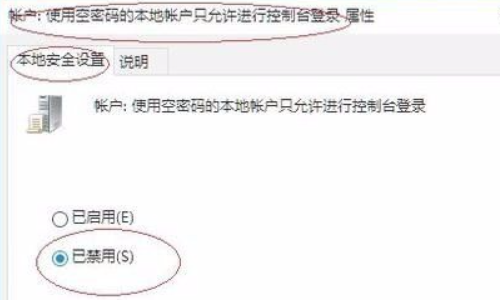无法访问共享文件夹怎么办
的有关信息介绍如下:无法访问共享文件夹的解决方法:
1、启动Windows 10操作系统,如图所示。拖动右侧垂直滚动条,选择"Windows 管理工具→本地安全策略"项。
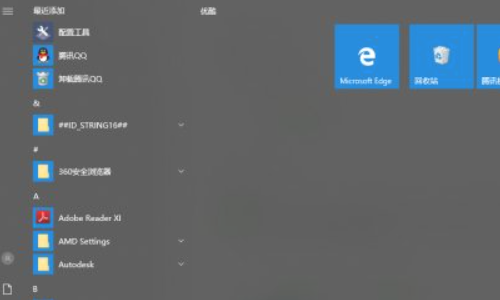
2、如图所示,唤出"本地安全策略"程序窗口。展开左侧树形目录结构,点击"安全设置→本地策略"文件夹。
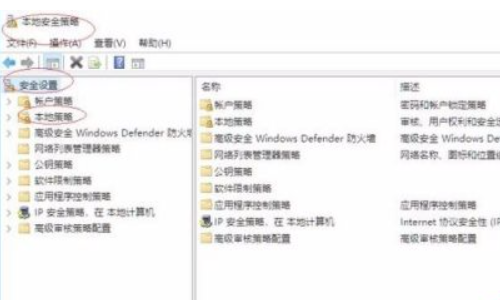
3、展开"本地策略"文件夹,如图所示。选择"用户权限分配"文件夹,鼠标双击右侧"拒绝从网络访问这台计算机"项。
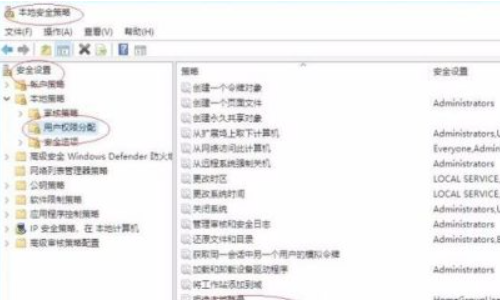
4、如图所示,弹出"拒绝从网络访问这台计算机 属性"对话框。选择"本地安全设置→Guest"账户,点击"删除"按钮。
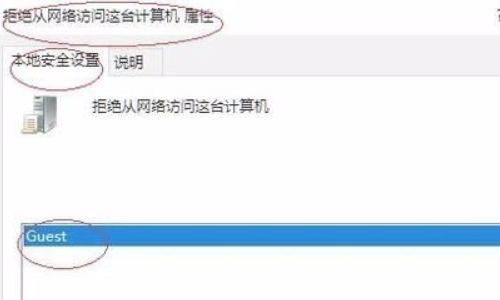
5、选择"本地策略→安全选项"文件夹,如图所示。拖动右侧垂直滚动条,鼠标双击"网络访问:本地账户的共享和安全模型"项。
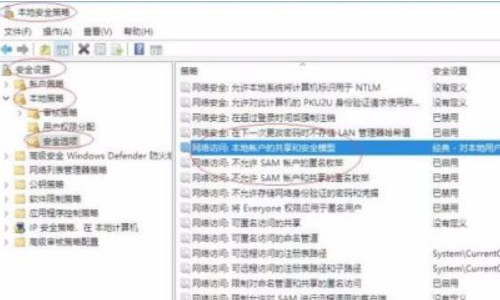
6、如图所示,弹出"网络访问:本地账户的共享和安全模型 属性"对话框。点击"本地安全设置"文本框向下箭头,选择"经典-对本地用户进行身份验证,不改变其本来身份"项。
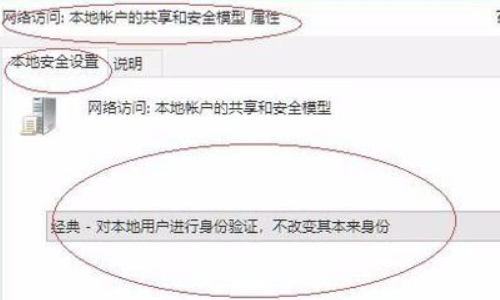
7、选择"本地策略→安全选项"文件夹,如图所示。拖动右侧垂直滚动条,鼠标双击"账户:使用空密码的本地账户只允许进行控制台登录"项。
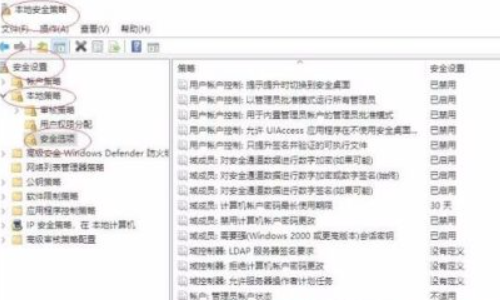
8、如图所示,弹出"账户:使用空密码的本地账户只允许进行控制台登录 属性"对话框。勾选"本地安全设置→已禁用"单选框,本例到此希望对大家能有所帮助。